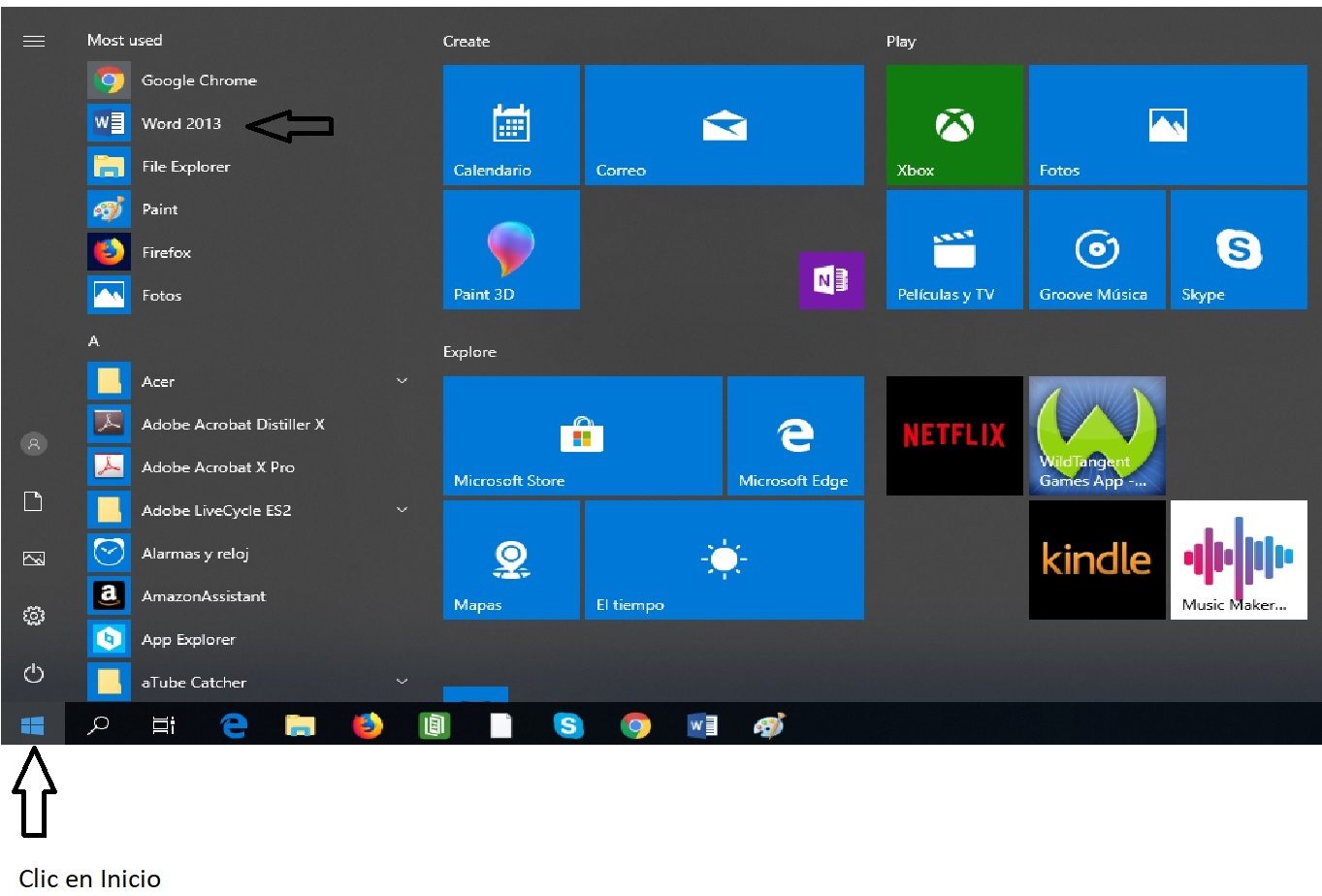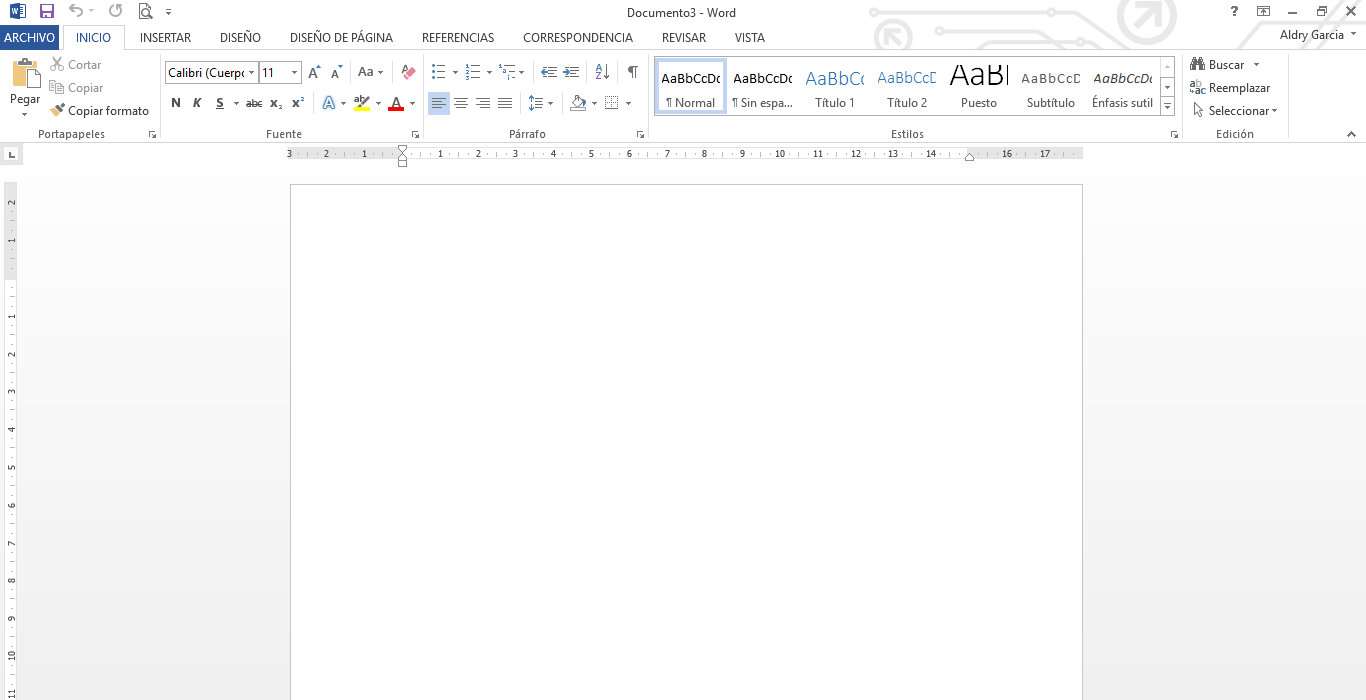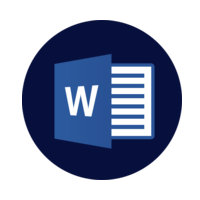Como crear un índice automatizado en Word.
Como crear un índice automatizado
al momento de realizar un trabajo de investigación, es muy importante que contenga un índice, puedes hacerlo de dos formas; que son manual o automático. En este artículo te enseñaremos como realizarlo de forma automatizado, para que no tengas ningún inconveniente al momento de agregar o de quitar una información, con el simple hecho de darle actualizar tienes ese problema resuelto.
A continuación te mostraré los pasos necesarios para realizar un índice.
Paso # 1
- Hacemos un clic en Inicio.
- Inmediatamente sale el menú.
- Con el menú abierto busca la opción, Most Used y busca donde diga Word.
- En la imagen te muestra donde ubicamos la herramienta de Word.
Paso #2
Si vez que no aparece el programa de Word, lo que tienes que hacer en esa misma ventana de Inicio; escribir Word y aparecerá de esta forma.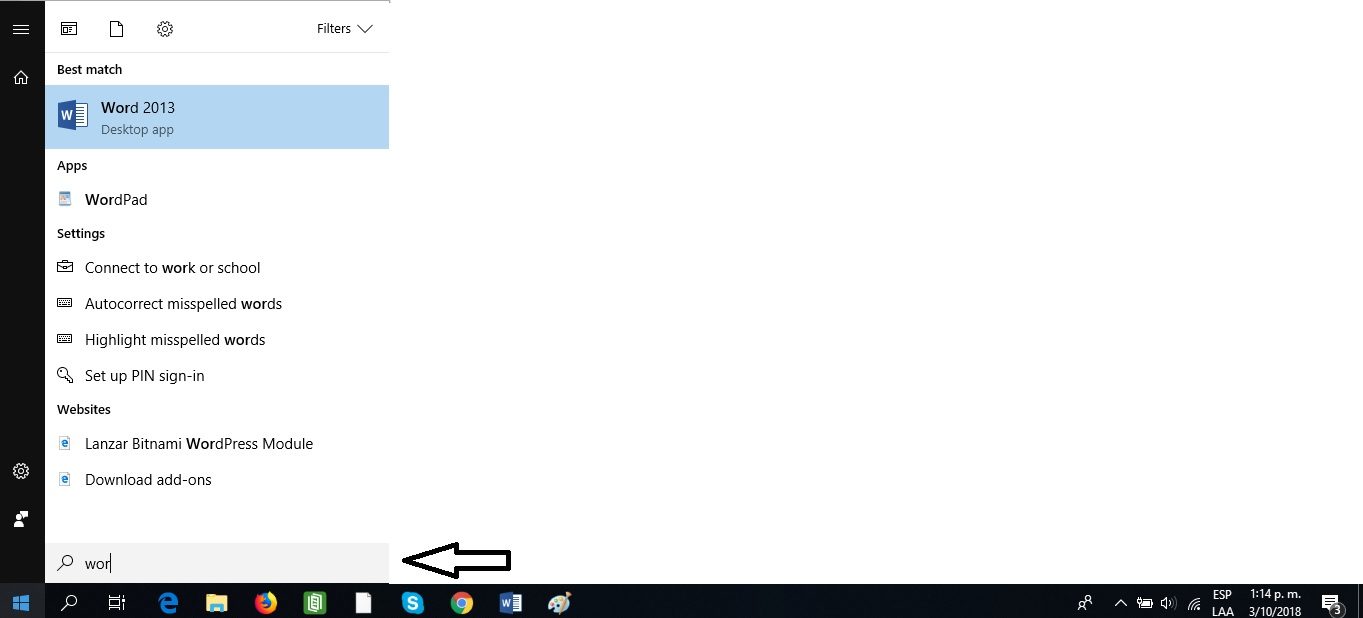 Paso #3
Paso #3
- Abrimos el programa dándole a Enter.
- Ya tenemos nuestro documento de Word en blanco.
Paso # 4
- Ya tenemos nuestro texto listo para aplicarle nuestro índice.
- Lo primero que haremos es sombrear los títulos del texto para aplicarle el Estilo que le corresponda.
- Luego de tener nuestro título sombreado, nos dirigimos a Estilo como muestra la imagen.
- Dentro de la opción Estilo, seleccionamos título 1.
- Si el título 1, tiene un subtítulo lo sombreamos y dentro de la opción de Estilo vendría siendo título 2.
- Para que salga el título 3, es importante haber utilizado el título.
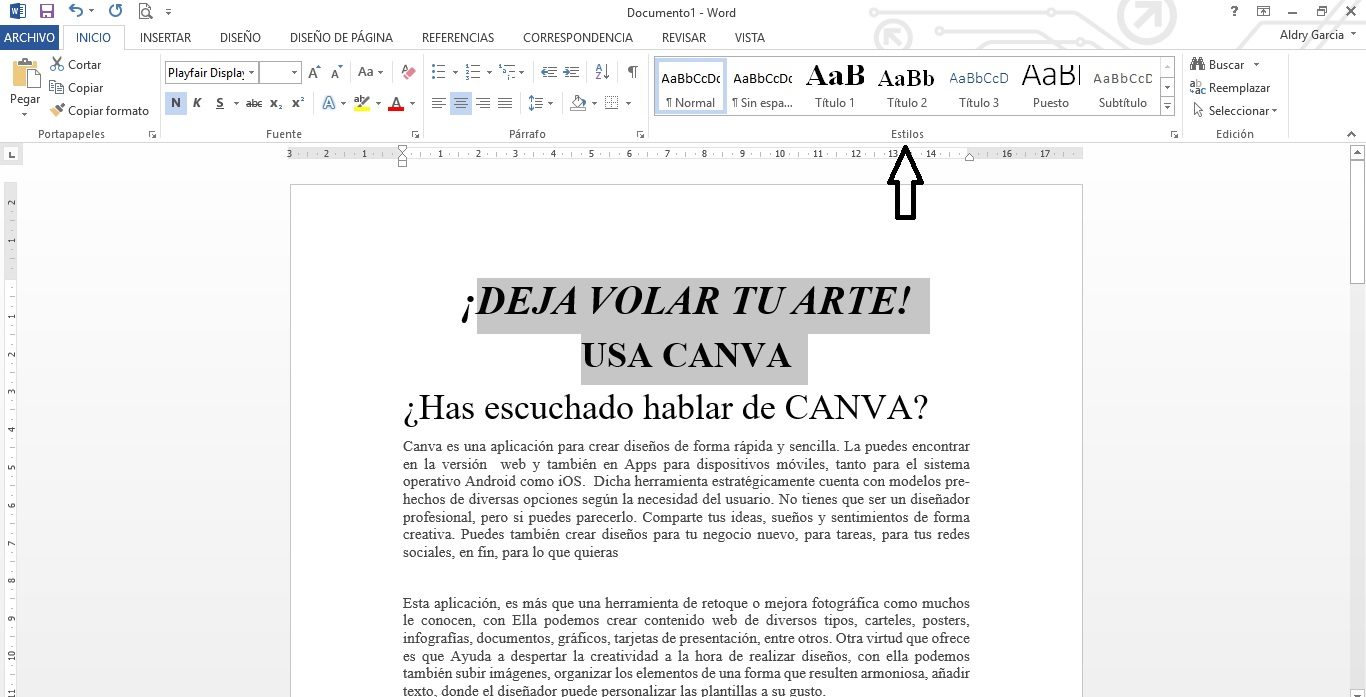
Paso #5
Pasos para modificar el formato de los Estilos.
- Dentro de los Estilos existe una parte que se utiliza, para identificar los títulos y los subtítulos.
- Cuando le aplicamos el Estilo a un título, por defecto cambian de formato y el color de las letras pasa hacer azul.
- Para modificarle el formato a los títulos y evitar que se vean azul, hacemos clic derecho en el Titilo que deseamos hacer los cambios.
- Se abrirá una ventana.
- Buscamos donde dice modificar y le hacemos clic izquierdo.
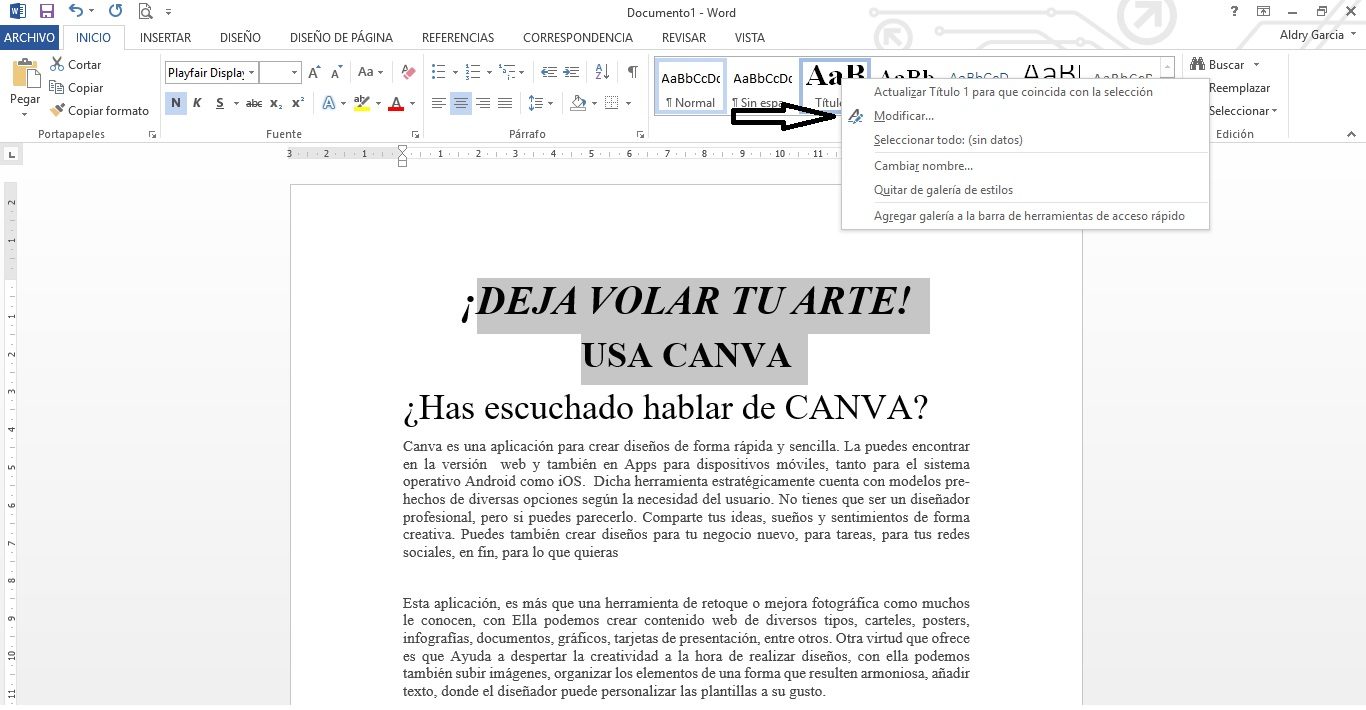
- Esta ventana es para modificarle el formato al título y así evitar que siempre salga de color azul al momento de seleccionar uno de tus títulos.
- También puedes quitarle el color azul, en la opción Fuente que está en la pestaña Inicio.
- Luego de hacerle los cambios pertinentes, presionamos aceptar.
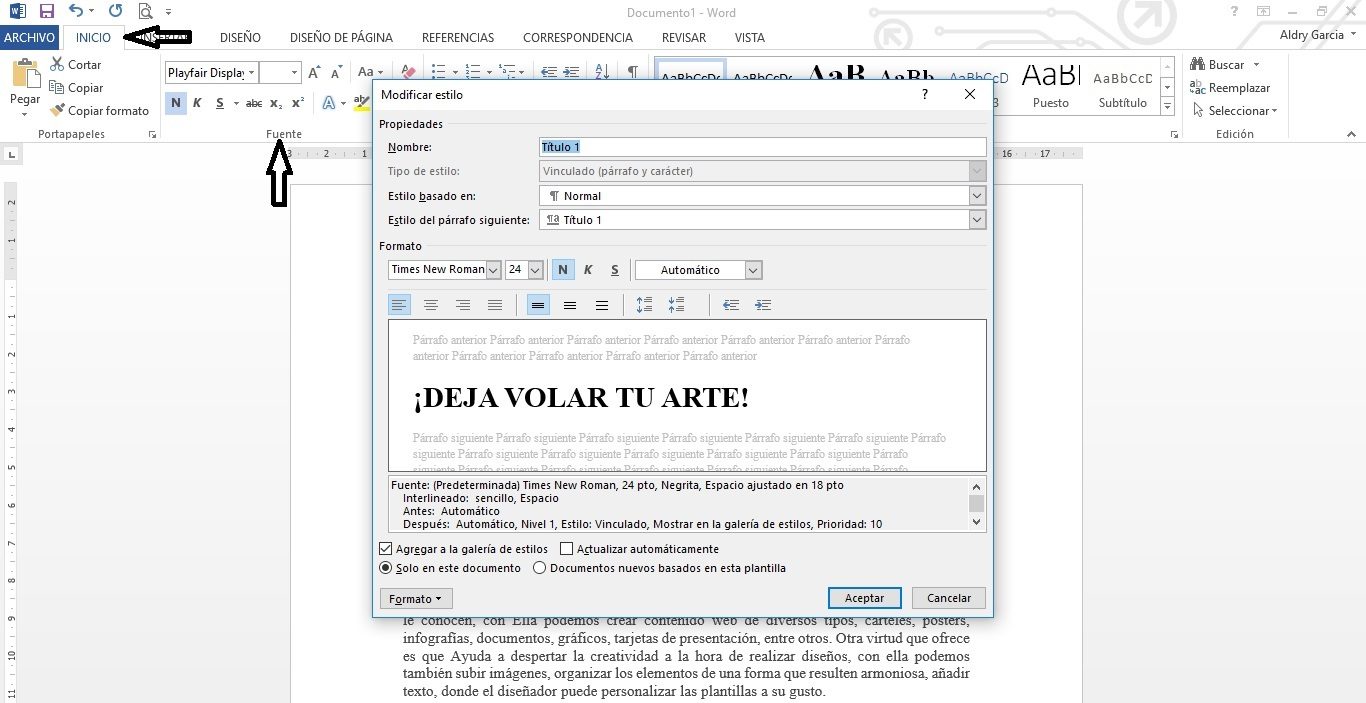
Paso #6
- En el proceso de sombrear y asignar los títulos, Microsoft Word va archivando este contenido hasta que se genere el índice.
- Luego que nosotros terminemos de sombrear y asignarle los títulos correspondientes a la parte de los Estilos, procedemos a generar nuestro índice.
- Nos dirigimos a la pestaña de Referencia y le hacemos clic.
- Dentro de la pestaña Referencia, buscamos el ícono que se llama Tabla de Contenido y hacemos clic, como muestra la imagen.
- Se abrirá una ventana donde vas a seleccionar uno de los formatos que Word te ofrece y le harás clic.
- En esta ocasión seleccionamos la primera opción que nos sale en la tabla de contenido.

Paso # 7
- Si deseas agregar o quitar algún otro tema, solo tienes que sombrearlo aplicarle el Estilo del título y darle donde dice actualizar tabla y aparecerá de forma automática en tu índice.

Listo ya tienes un índice automático.
Como crear un índice automatizado